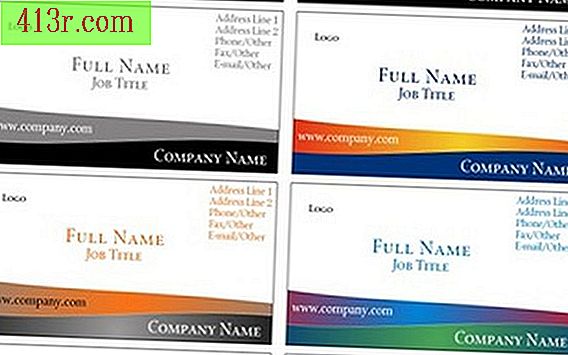כיצד לטעון תוכנת GPS ב

התקנת כרטיס SD MiPocket
שלב 1
 שמור את לחצן לחצן התמונה על ידי אנדריי Zyk מ Fotolia.com
שמור את לחצן לחצן התמונה על ידי אנדריי Zyk מ Fotolia.com ודא שכל גרסה קודמת של MyPocket מושבתת על ידי ביצוע שחזור מאולץ במכשיר.
שלב 2
 שמור את סמל התיקיה. (עם נתיב מסיכה) תמונה מאת אנדריי Zyk מ Fotolia.com
שמור את סמל התיקיה. (עם נתיב מסיכה) תמונה מאת אנדריי Zyk מ Fotolia.com הורד ופתח את גרסת MyPocket שברצונך להתקין בהתקן. לא לשחרר לחץ ישירות על כרטיס SD, שכן יהיה צורך ליצור בזהירות את תמונת ההתקנה המוצגת על המכשיר שלך. רשום את המיקום של הקבצים החילוץ בחבילה unzipped.
שלב 3
הכנס את כרטיס ה- SD לחריץ המתאים של המחשב. לחץ על הסמל "המחשב שלי" בשולחן העבודה שלך ונווט אל היחידה המתאימה לכרטיס ה- SD החדש שהוכנס.
שלב 4
העתק את התיקיות "Media" ו- "MioAutoRun" מתוכן הארכיון הדחוס שחולץ בספרייה ברמה העליונה של כרטיס ה- SD.
שלב 5
מצא את הקבצים הבאים מבין אלה שחולצו מחבילת העדכון MioPocket: MioAutoRun.exe MioAutoRun.mscr Mortscript.exe
העתק את שלושת הקבצים האלה לרמה העליונה של כרטיס ה- SD שלך.
שלב 6
שנה את שם שלושת הקבצים שהועתקו בשלב 5 על-ידי שינוי הקידומת "Mio" בשמות הקבצים MioAutoRun.exe ו- MioAutoRun.mscr לפי מספר הדגם של ההתקן שברשותך. לדוגמה, אם המכשיר שלך הוא מודל C310, MioAutoRun.exe ישתנה ל c310AutoRun.exe ו MioAutoRun.mscr ישתנה שם c310AutoRun.mscr.
הערה: אם ההתקן שברשותך הוא c320, c520, c620, c720, c725 או c728, אין צורך לשנות את שם הקבצים ואתה יכול לדלג על שלב זה.
שלב 7
נתק את כבל ה- USB אם הוא מחובר, הסר את כרטיס ה- SD מהמחשב והכנס אותו למכשיר הנייד שלך.
שלב 8
לחץ על לחצן ההפעלה פעם אחת, ותבחין כי המסך כהה ולאחר מכן יידלק שוב לפני הופעת התפריט. בחר "הפעל MioPocket" כדי להתחיל את ההתקנה של MioPocket.
הערה: אם התפריט אינו מופיע, ייתכן שיהיה צורך לשחזר את ההתקן באופן חלקי.
שלב 9
הפעל מחדש את המכשיר כאשר ההתקנה מסתיימת אם היא לא עושה זאת באופן אוטומטי. כאשר המכשיר מסיים את אתחול מחדש, MioPocket יותקן כראוי ומוכן לשימוש.